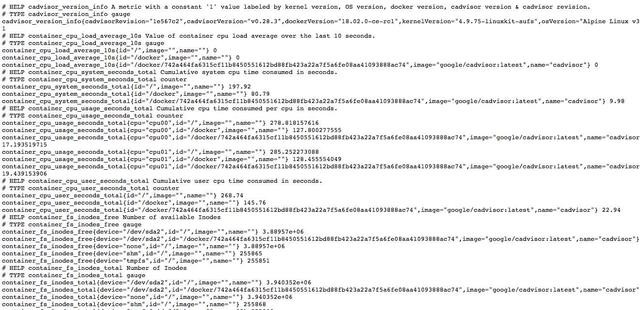現如今大大小小的公司在生產環境中已或多或少的使用到了容器,那對於容器的監控(CPU, 內存,網絡請求)是如何處理的呢?接下來我們帶大家來學習一下:
docker stats 對 cadvisor
衆所周知 dokcer stats 可以查看運行的 Docker 鏡像的運行狀態,例如:
這種方式比較原始,因爲你無法通過 http 的方式來獲取數據,而且沒有界面,數據可視化還需要做大量的工作。
由於 dokcer stats 有這些問題,所以 cadvisor 誕生了。 cadvisor 不僅可以蒐集一臺機器上所有運行的容器信息還提供基礎查詢界面和 http 接口,方便 Prometheus 進行數據抓取。
正是因爲 cadvisor 與 Prometheus 的完美結合,所以它成爲了容器監控的第一選擇。
cadvisor 的安裝
Step1: 使用 docker pull 下載最新版本的 cadvisor
$ docker pull google/cadvisor:latestStep2: 使用 docker images 查看下載的版本
Step3: 使用 docker run 啓動
當啓動成功後,使用 docker ps 你會看到 cadvisor 的啓動情況。
Step4: 訪問 http://localhost:8080 你將看到:
這說明 cadvisor 已運行成功。
cadvisor 深入瞭解
Tips1: 訪問 http://localhost:8080/docker 可以查看到所有運行的 dokcer 鏡像:
Tips2: 選擇任意一個鏡像,你將看到其運行狀態的詳細信息:
Tips3: 訪問 http://localhost:8080/metrics 可以查看其暴露給 Prometheus 的所有數據:
##總結:
cadvisor 是一個非常好的容器數據收集的工具,它提供良好的 Web 界面,方便查詢。
既然 cadvisor 已經將所有容器的數據收集了,那接下來就是結合 Prometheus 和 Grafana 做監控和告警了,這部分的內容我們將在後面的文章中詳細講解,敬請期待。
感謝作者:宋佳洋
閱讀原文
51Reboot golang課程 6.15開班
###有想要諮詢的WeChat:17812796384